修图匠“素描效果,在PS中把数码照片制作成铅笔素描效果【多图】”Photoshop图文教程内容:
素描效果照片一直深受同学们的欢迎,将数码照片制作成素描效果,其实在PS中制作起来比较简单,再加上一些纸张的素材,就可以很好的完成素描照片的效果,同学们可以跟着教程来学习一下,刚接触PS的同学们可以通过教程来学习一下,相信你会制作的更好。摄影:@猫宰治 模特:@日马夫人
效果图:
 学习PS请到www.xiutujiang.com
学习PS请到www.xiutujiang.com

素材:


操作步骤:
一、打开素材复制一层

二、ctri+shift+u给图片去色

三、ctrl+j复制去色这一层

四、ctrl+i反相

五、将混合模式—颜色减淡

六、执行滤镜—其他—最小值”两个像素
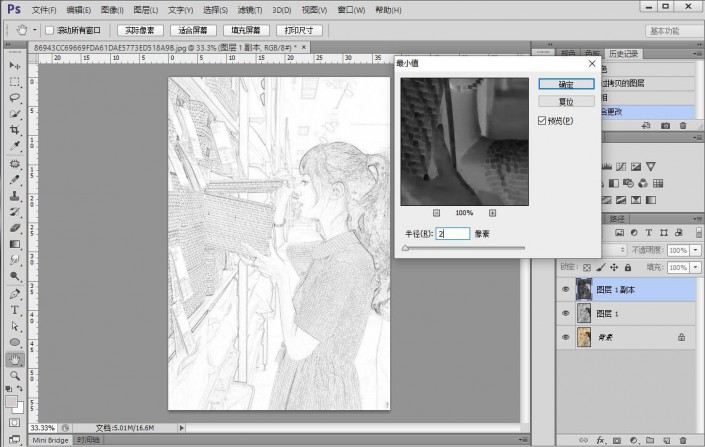
七、双击图层缩略图或者右键混合选项—图层样式,在混合颜色带下一图层这里,按住alt向右拖动

八、将箭头所示这两个图层Ctrl+E合并
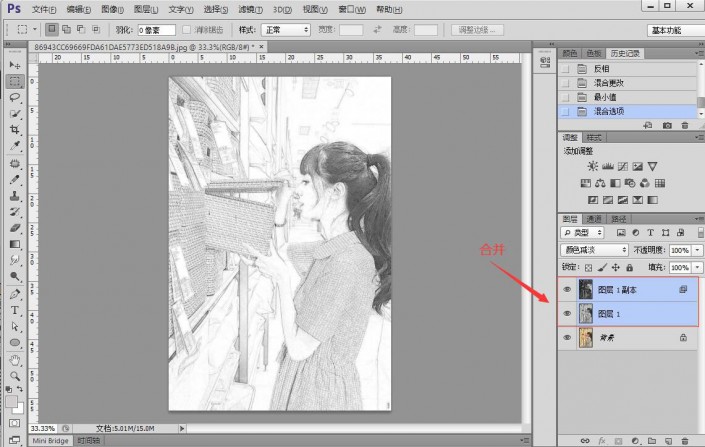
九、添加图层蒙版http://www.xiutujiang.com/tags/38847/

十、在图层蒙版执行“滤镜—杂色—添加杂色”

十一、在图层蒙版上执行“滤镜—模糊—动感模糊”

十二、合并这两个图层

十三、打开素材
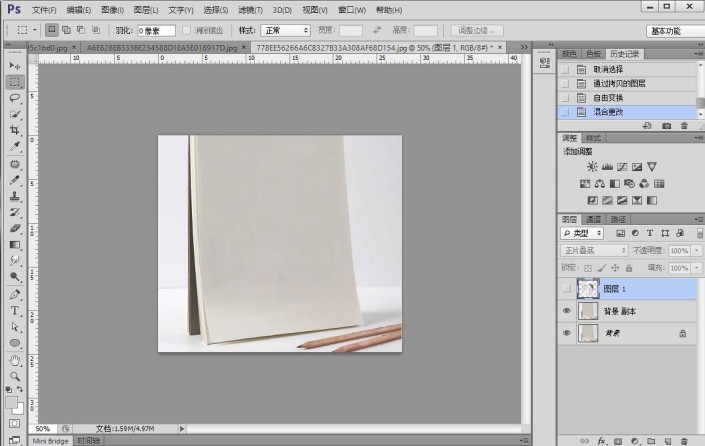
十四、将素描照片拖入素材中,混合模式—正片叠底
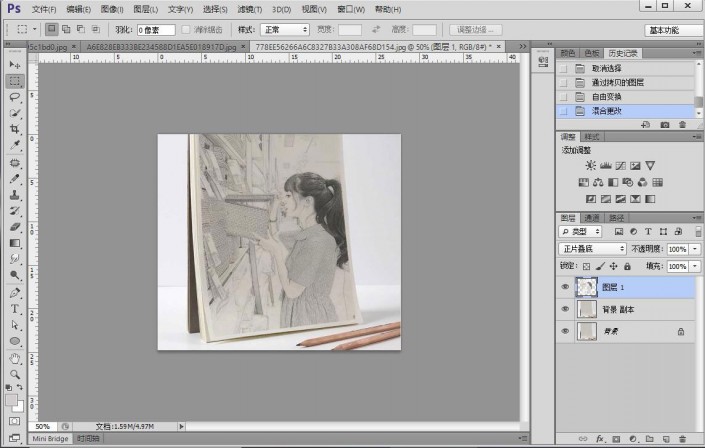
完成:

 学习PS请到www.xiutujiang.com
学习PS请到www.xiutujiang.com
来学习一下吧,也可以用其他的素材来进行制作,相信同学们可以创作更有创意的照片。
素描效果照片一直深受同学们的欢迎,将数码照片制作成素描效果,其实在PS中制作起来比较简单,再加上一些纸张的素材,就可以很好的完成素描照片的效果,同学们可以跟着教程来学习一下,刚接触PS的同学们可以通过教程来学习一下,相信你会制作的更好。摄影:@猫宰治 模特:@日马夫人
效果图:
 学习PS请到www.xiutujiang.com
学习PS请到www.xiutujiang.com

素材:


操作步骤:
一、打开素材复制一层

二、ctri+shift+u给图片去色

三、ctrl+j复制去色这一层

四、ctrl+i反相

五、将混合模式—颜色减淡

六、执行滤镜—其他—最小值”两个像素
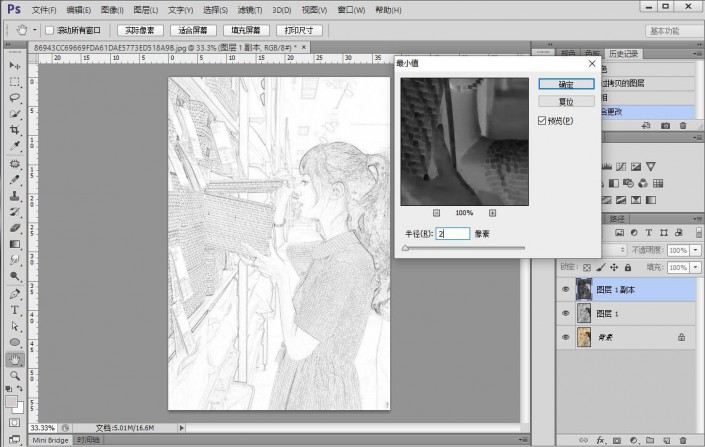
七、双击图层缩略图或者右键混合选项—图层样式,在混合颜色带下一图层这里,按住alt向右拖动

八、将箭头所示这两个图层Ctrl+E合并
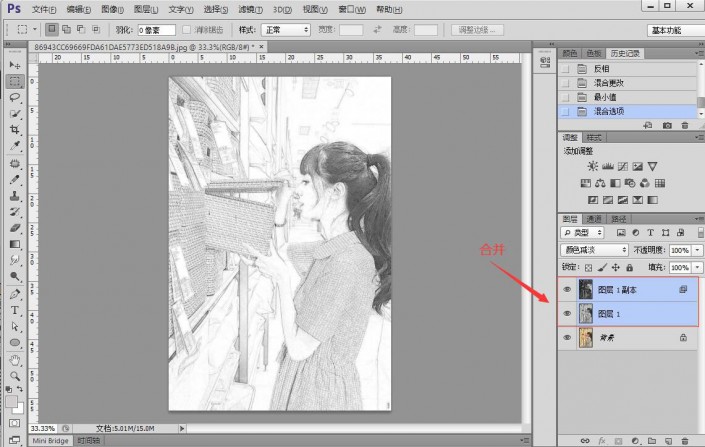
九、添加图层蒙版http://www.xiutujiang.com/tags/38847/

十、在图层蒙版执行“滤镜—杂色—添加杂色”

十一、在图层蒙版上执行“滤镜—模糊—动感模糊”

十二、合并这两个图层

十三、打开素材
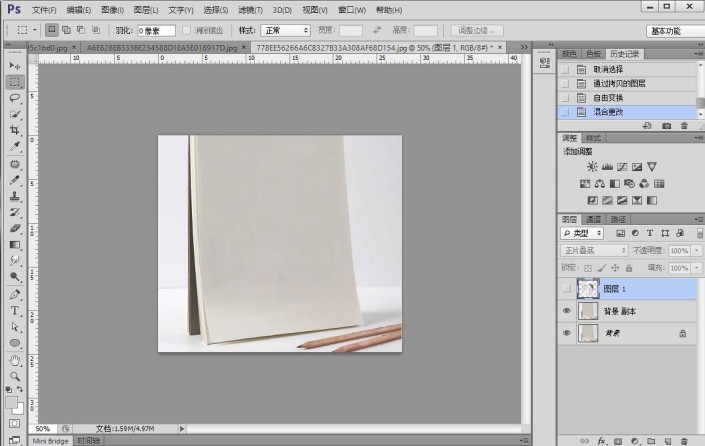
十四、将素描照片拖入素材中,混合模式—正片叠底
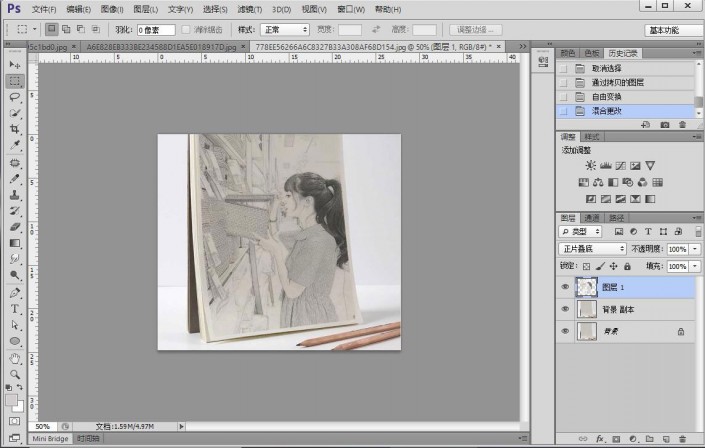
完成:

 学习PS请到www.xiutujiang.com
学习PS请到www.xiutujiang.com
来学习一下吧,也可以用其他的素材来进行制作,相信同学们可以创作更有创意的照片。
